Windows 10 : comment désactiver le menu « Actualités et centres d’intérêt » ?
Sommaire
I. Présentation
Dans ce court article, je vais vous expliquer comment désactiver le menu "Actualités et centres d'intérêt" de Windows 10.
Suite à l'installation de la mise à jour cumulative de juin 2021 sur votre machine Windows 10, vous avez probablement eu la surprise de voir apparaître un nouveau menu dans la barre des tâches. Que vous soyez d'accord ou non, que cela vous intéresse ou non, il est là. Le menu "Actualités et centres d'intérêt" (News and Interests, en anglais) permet d'accéder à la météo, mais aussi à l'actualité du jour, directement à partir de la barre des tâches de Windows 10.
Voici le menu auquel je fais référence :
II. Désactiver "Actualités et centres d'intérêt"
Pour désactiver ce nouveau menu assez intrusif sur votre PC, qui en plus par défaut s'ouvre si on laisse sa souris dessus un court instant, suivez la procédure ci-dessous. Vous allez voir, c'est tout simple !
Effectuez un clic droit sur la barre des tâches ou directement sur l'icône de ce nouveau menu. Ensuite, sous "Actualités et centres d'intérêt", il suffit de choisir "Désactiver".
Voilà, c'est tout !
III. Désactiver "Actualités et centres d'intérêt" par GPO
En entreprise, il sera préférable d'utiliser une GPO si vous souhaitez généraliser la désactivation du menu Actualités et centres d'intérêt.
Pour bénéficier du paramètre de GPO qui va bien, il faut ajouter à votre magasin central les fichiers ADMX les plus récents, c'est-à-dire pour le moment ceux correspondants à Windows 10 21H1 (May 2021 Update).
Voici le lien pour télécharger les fichiers ADMX de Windows 10 21H1.
Ensuite, il ne reste plus qu'à créer une nouvelle GPO ou modifier une GPO existante...
Grâce au fichier "feeds.admx", on obtient un nouveau paramètre dans "Nouvelles et intérêts". Ce paramètre est accessible à l'emplacement suivant :
Configuration ordinateur > Modèles d'administration > Composants Windows > Nouvelles et intérêts

Vous allez retrouver le paramètre "Activer les actualités et les centres d'intérêt sur la barre des tâches". Il n'y a plus qu'à désactiver ce paramètre pour vous débarrasser de ce menu sur votre parc ! 🙂
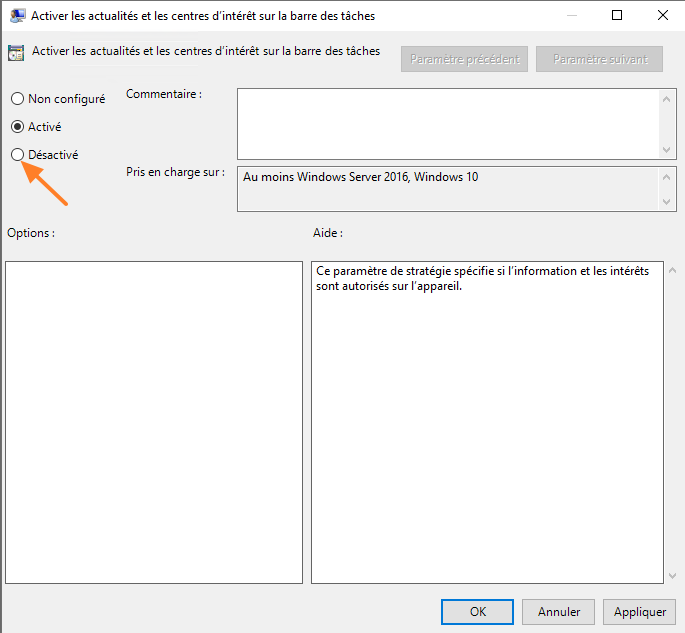
La GPO est prête, il ne reste plus qu'à l'appliquer sur vos machines.
Pour terminer ce tutoriel, sachez qu'il existe également une valeur dans le Registre Windows associée à l'état du menu "Actualités et centres d'intérêt". Cette valeur se situe à l'emplacement suivant :
HKEY_CURRENT_USER\Software\Microsoft\Windows\CurrentVersion\Feeds
Il s'agit d'une valeur DWORD (32 bits) qui se nomme "ShellFeedsTaskbarViewMode". Il y a trois valeurs possibles :
- 0 : afficher l'icône et le texte
- 1 : afficher seulement l'icône (plus discret)
- 2 : masquer le menu totalement
Comme les clés de Registre peuvent être gérées aussi par GPO, cela vous laisse le choix.
À vous de jouer ! Grâce à cet article, ce nouveau menu ne sera plus qu'à lointain souvenir, mais vous avez aussi le droit de l'utiliser 😉


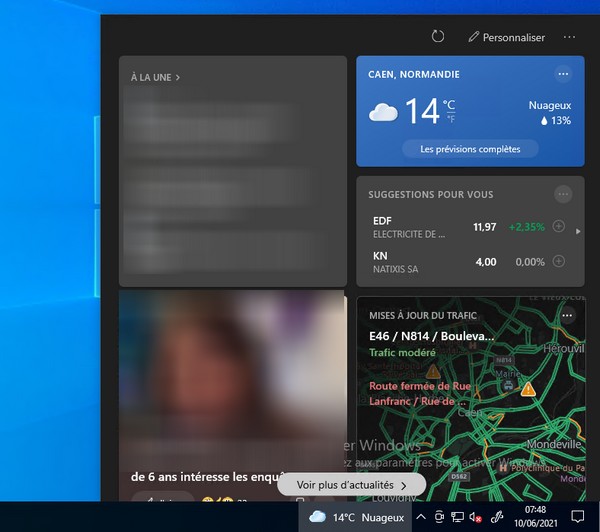
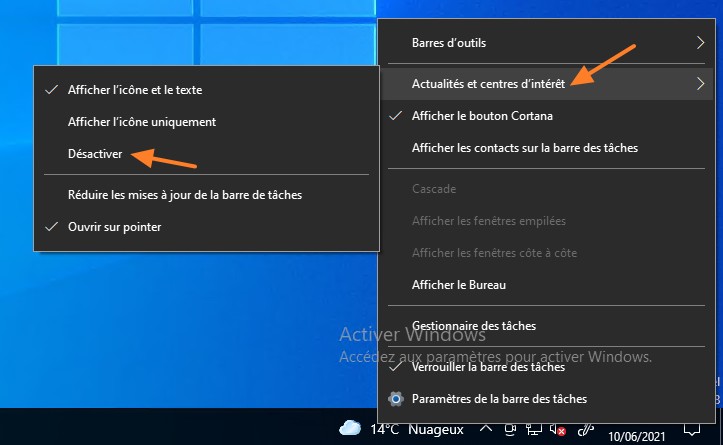









Merci pour l’information, je regardais justement comment faire, vendredi dernier.
merci ca m’a bien aidé et aussi cette presentation est parfaite bien expliqué je vous souhaite bon courage tres bon travail
J’ai halluciné quand j’ai vu arriver ce menu sur des Windows Pro.
Quelle honte pour un système d’exploitation qui se dit Pro et ou l’on demande de la concentration.
Comportement fasciste de Microsoft qui impose Bing alors que je ne veux pas de Bing sur ma barre des tâches où il prend le tiers en longueur de cette barre au détriment des autres icônes indispensables à mon travail.
La proposition et consultation du client est le signe indicatif du respect qu’on a des autres.
François RUIZ-VIDAL